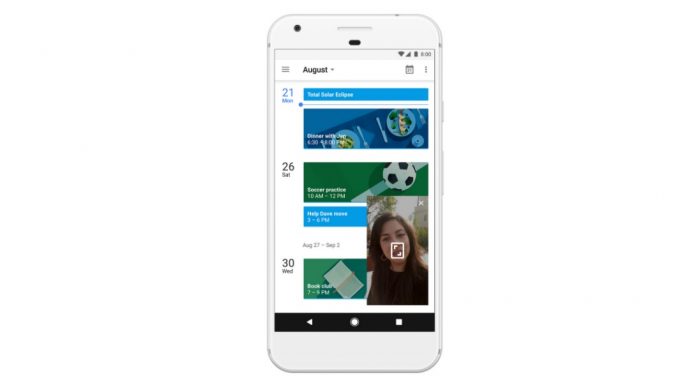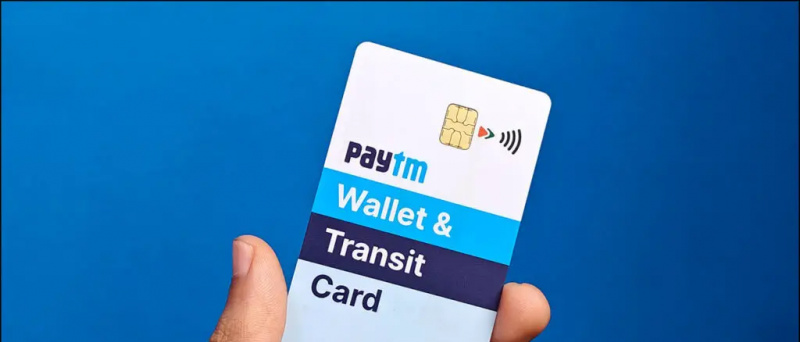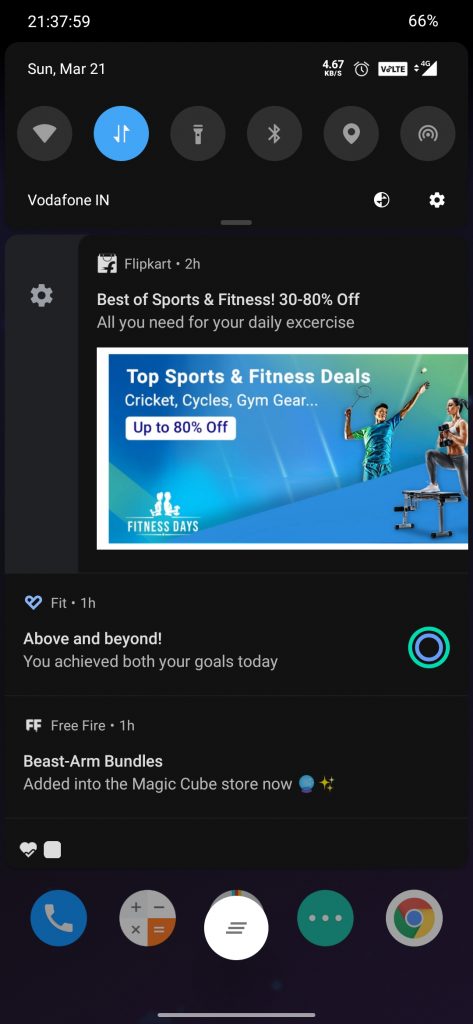LG G4 er en utmerket smarttelefon og en av de beste vi har kommet over så langt. Hvis du allerede har din splitter nye LG G4, men ikke er sikker på hvordan du skal gå videre, her er noen tips og triks som kan hjelpe deg.
Administrer startskjermen
Det første trinnet er å organisere startskjermen og gjøre den effektiv nok per bruk.

Administrer ikoner - Trykk lenge på et hvilket som helst ikon, og du får muligheten til å fjerne det eller avinstallere det. For systemapper får du bare alternativet for fjerning, som fjerner ikonet fra startskjermen. Hvis du trykker lenge på et ikon og slipper det, vil du se en pensel på hjørnene, du kan trykke på det og velge et annet ikon for den appen.

antall startskjermbilder - Klem fra kantene på skjermen, og du får muligheten til å administrere eksisterende startskjermbilder og legge til nye. Du kan kategorisere husknappen og velge hvilket panel du vil angi som standardskjerm.

Ulike tapeter på hver startskjerm - trykk lenge på tomt sted på startskjermen og velg bakgrunn. du vil se alternativet alternativ for flere bilder . du kan trykke på dette for å angi forskjellig bakgrunn på hver skjerm!

Administrer programvareknapper - du kan endre rekkefølgen på navigasjonstastene basert på hva du er vant til, eller du kan legge til en ekstra knapp i miksen. Gå til S innstillinger >> bla til skjermfanen >> berøringsknapper for hjem >> velg knappekombinasjon . Nå kan du dra hvilken som helst av de fire knappene - dobbel skjerm, varselskjerm, veksler og plassere dem i navigasjonsfeltet. Du kan også velge mellom svart og hvit farge for navigasjonslinjen.
Endre overgangseffekter - Du kan også endre animasjonen når du bytter mellom skjermbilder. Innstillinger >> visning >> startskjerm og velg sveipeeffekten du trenger.

Automata LG G4
Standard LG G4-programvare lar deg automatisere telefonen til en viss grad. For dette kan du gå til (Innstillinger >> Generelt >> og velge smarte innstillinger under smarte funksjoner). Du kan nå stille telefonen til å endre noen få innstillinger som å slå på WiFi, Bluetooth osv. Når du er hjemme eller borte fra hjemmet. Du kan også stille inn at musikkappen skal starte når du plugger til hodetelefoner. Sjekk hele listen over hva du kan automatisere nedenfor.

Kjør Dual Windows
Du kan dra nytte av 5,5 tommers skjerm og kjøre to apper om gangen, men dessverre gjelder dette bare 15 apper per nå.

Først av alt, dobbelt Windows-alternativ (Innstillinger >> kategorien generelt >> bla ned til smarte funksjoner) skal være på. Den er slått på som standard, men hvis du har slått av dette, kan du bruke doble vinduer.

Nå kan du enten legge til en dedikert nøkkel i navigasjonsfeltet for dobbeltvinduer ved å følge trinnene nevnt ovenfor, eller trykke på den siste app-knappen for å finne alternativet for dobbeltvinduer.
Flytende apper
Foruten dobbeltvindu, er det en annen kul multitasking-funksjon på LG G4, plassert på rett sted. Du kan gå til varselskyggen og trykke på en bryter som heter QSlide. Når du trykker på den, vises en liste over apper, og alle disse åpnes som flytende vinduer. Du trenger ikke å legge igjen en app for å sende en melding.

Hurtigstartkamera
Du kan trykke volum ned-tasten to ganger for å starte kameraet direkte fra låseskjermen. Alternativet er til stede og slått på som standard under Innstillinger >> Generelt >> Hurtigtaster. Vi anbefaler deg å fjerne merket for Quick Shot-boksen nederst. Hvis det er merket av i boksen, åpnes kameraappen og klikker. Dette kan føre til unødvendige bilder som tapper minnet ditt.

Inne i kameraappen kan du aktivere talekommandoer og ta bilder med ost, whisky og noen andre nøkkelord. Denne funksjonen fungerer nøyaktig.
Administrer låseskjerm
Du kan administrere låseskjermen fra Innstillinger >> Skjerm >> låseskjerm . LG G4 lar deg legge til flere typer skjermlåser, inkludert bankkode . Du finner muligheten til å angi hvilke varsler du ønsker å se på låseskjermen her.

Hvis du ikke vil sette mønsterlås og velger sveipe (standard), kan du også endre Apper plassert på låseskjermen ved å trykke på snarveien og bestemme om du vil slå av væranimasjoner eller ikke.
Skjerm med hurtig blikk

Når du har satt en sikker lås på låseskjermen, kan du bare holde en finger og dra den ned fra topp til bunn for å se skjermbildet Blikk, som viser tid, dag og dato.
Innstillingsmeny
Innstillingsmenyen i LG G4 er organisert i fire faner. Rapportert, noen brukere synes dette er overveldende og forvirrende mens de finner et bestemt alternativ. Du kan alltid bytte til den klassiske listevisningen ved å trykke på hamburger-menyen i innstillingsappen. Samme det

Tilpass interaksjon
Slik kan du endre noen spesielle innstillinger for bestemte kontakter.
Meldinger - Du kan gå til meldingsappen, åpne en melding og trykke på menyknappen. Herfra kan du endre tema og legge til et bilde fra kamera eller galleri for en bestemt kontakt. fra melding >> meny >> innstillinger >> generelt >> endre tema , kan du endre bakgrunnstema for alle kontakter.

Ringetoner - Inn innstillinger >> lyd >> ringetoner , kan du slå på Ringtone ID-alternativet, og dette vil tilordne personlige ringetoner for hver kontakt som består av telefonnumrene. Du kan velge for hvem du vil komponere tonene.

Tilpass LED-varsler
Du kan gå til innstillinger >> lyd og varsler >> LED-varsler. Ved å trykke på LED-varsler kan du bestemme hvilke spesielle operasjoner du vil at LED-lyset skal blinke

Du kan også tilordne en bestemt varsel for LED-lys til en bestemt kontakt. du kan åpne hvilken som helst kontaktside og trykke på redigeringsikonet på toppen. Du kan deretter bla ned og redigere fargen på LED-varselet du vil ha for en bestemt kontakt.

Holdbar ytelse med smart rengjøring
Du kan bruke Smart rengjøring for holdbar ytelse. Under innstillinger kan du trykke på kategorien generelt og finne Smart rengjøring under alternativene for telefonadministrasjon. Det vil gi deg en grafisk presentasjon, og du kan slette filer som unødvendig lagrer lagringen din.
Android-varslingslyder for forskjellige apper

Administrer Smart Bulletin
Venstre sveip fra startskjermen tar deg til smart bulletin. Denne funksjonen fungerer bare med LGs standardstarter. Du har tilgang til alle forhåndsinstallerte LG-apper som LG helse, musikk, kamera, Qremote-kalender, Smarte tips og mer. Hvis du er mye investert i LG-apper, må du ofte besøke denne plassen og vil være glad for at den sveiper bort fra startskjermen.

Konklusjon
LG G4-funksjoner og tilpasningsalternativer går enda dypere, men brukergrensesnittet er ikke rotete. Dette er noen av de beste tipsene som hjelper deg med å konfigurere LG G4. Har du noe å legge til i artikkelen? del med oss i kommentarfeltet nedenfor.
Facebook-kommentarer